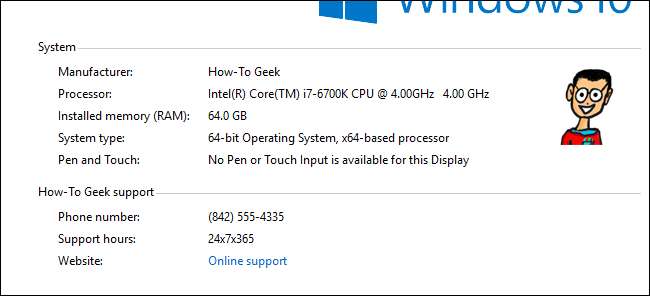
Якщо ви придбали свій ПК у постачальника, ви, мабуть, бачили інформацію про виробника у вікні “Система”. Але чи знали ви, що можете змінити його або навіть додати, якщо створюєте власні ПК?
ПОВ'ЯЗАНІ: Як відкрити інформаційну панель системи у Windows 10 або 8
У вікні “Система” на вашому ПК є багато корисної інформації, як-от модель процесора, обсяг встановленої оперативної пам’яті, яка версія та версія Windows працюють (і не забувайте, ви можете отримати ще більше цього подібні речі з Інструмент системної інформації якщо вам це потрібно). Якщо ви використовуєте попередньо вбудований ПК, у вікні також відображається інформація про виробника, наприклад, постачальник, номер служби підтримки та веб-сайт, години роботи служби підтримки та навіть логотип. Ви можете налаштувати цю інформацію, якщо вона змінилася з моменту придбання ПК. Або, якщо ви створюєте власні ПК для сім’ї та друзів, можете додати власну інформацію. Все, що вам потрібно зробити, це швидко зануритися в реєстр Windows.
Додайте інформацію про виробника змін, відредагувавши реєстр вручну
Щоб змінити інформацію про виробника вашого ПК у будь-якій версії Windows, вам просто потрібно внести кілька редагувань у реєстрі Windows.
Стандартне попередження: Редактор реєстру - це потужний інструмент, і неправильне використання може зробити вашу систему нестабільною або навіть непрацездатною. Це досить простий хак, і поки ви дотримуєтесь інструкцій, у вас не повинно виникнути проблем. Тим не менш, якщо ви ніколи раніше не працювали з цим, подумайте про читання як користуватися редактором реєстру перш ніж розпочати. І однозначно створити резервну копію реєстру (і комп'ютера !) перед внесенням змін.
ПОВ'ЯЗАНІ: Навчання користуватися редактором реєстру як професіонал
Відкрийте редактор реєстру, натиснувши кнопку Пуск і набравши «regedit». Натисніть Enter, щоб відкрити Редактор реєстру та надати йому дозвіл вносити зміни у свій ПК.

У Редакторі реєстру за допомогою лівої бічної панелі перейдіть до наступної клавіші:
HKEY_LOCAL_MACHINE \ SOFTWARE \ Microsoft \ Windows \ CurrentVersion \ OEMInformation
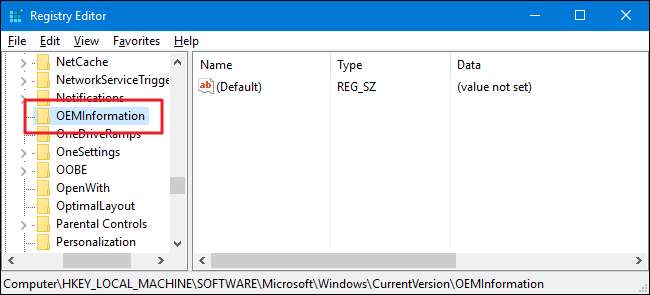
Якщо ваш ПК вже має інформацію про виробника, ви побачите кілька рядкових значень у
Інформація про OEM
ключ. Якщо на вашому ПК немає цих значень, вам потрібно буде їх додати. Ви можете додати такі значення:
- Виробник
- Модель
- Години підтримки
- ПідтримкаТелефон
- Підтримка URL
- Логотип
Не потрібно додавати всі значення - лише ті, які ви хочете показати. Щоб додати значення, клацніть правою кнопкою миші
Інформація про OEM
і виберіть Створити> Значення рядка. Назвіть нове значення, використовуючи одне з імен зі списку, і переконайтесь, що воно названо точно так, як показано, без пробілів.
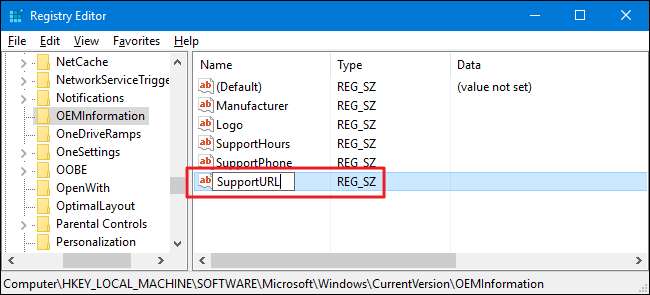
Коли до вас додані значення, які потрібно (або якщо вони вже були), двічі клацніть кожне значення, щоб відкрити його вікно властивостей, введіть інформацію, яку потрібно відобразити, у полі «Значення даних», а потім натисніть «OK». Якщо ви замінюєте інформацію, можливо, ви захочете записати інформацію, яку ви видаляєте, щоб ви могли повернути речі такими, якими вони були, якщо виникне необхідність.

Якщо ви додаєте логотип, просто введіть повний шлях до зображення, яке ви хочете використовувати. Крім того, якщо значення вже існує, і ви хочете використовувати поточний шлях, ви можете залишити значення за замовчуванням, яке зазвичай:
C: \ Windows \ System32 \ oemlogo.bmp
Тоді все, що вам потрібно зробити, - це замінити цей файл на власне зображення, яке називається таким самим. Щоб замінити файл, вам потрібно мати права адміністратора на ПК, оскільки він знаходиться в системній папці. Для найкращих результатів вам потрібно буде використовувати маленьке логотипне зображення - приблизно 100 × 100 пікселів.
Додавши потрібну інформацію, ви можете закрити редактор реєстру. Зміни відбудуться негайно, тому не потрібно перезавантажувати ПК. Вся введена інформація тепер повинна відображатися у вікні “Система”.
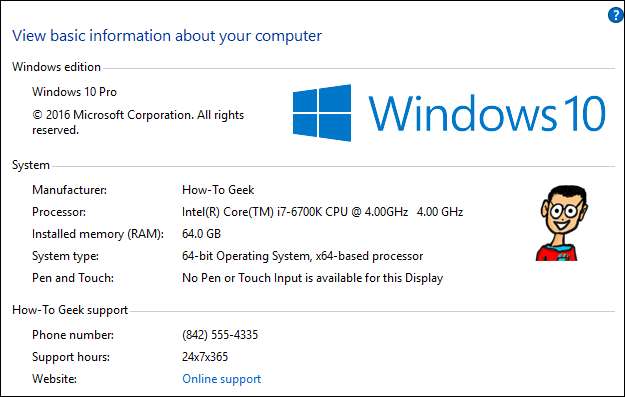
Якщо ви коли-небудь захочете видалити зміни, просто поверніться до
Інформація про OEM
і видаліть усі значення, крім
(За замовчуванням)
значення. Якщо ви хочете відновити інформацію, яка раніше була там, вам потрібно буде змінити кожне значення, щоб повернути стару інформацію назад.
Завантажте наші хакі реєстру в один клік
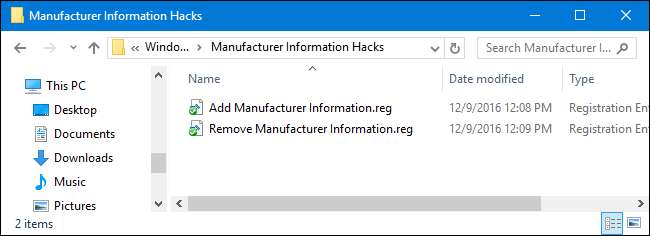
Якщо вам не хочеться занурюватися до реєстру самостійно, ми створили кілька хакерів реєстру, якими ви можете скористатися. Хак "Додати інформацію про виробника" додає всі потрібні вам значення. Хак "Видалити інформацію про виробника" видаляє ці значення. Обидва хаки включені до наступного ZIP-файлу.
Інформація про виробника Хакі
Звичайно, оскільки ми не знаємо, яку інформацію ви хочете додати, вам доведеться трохи відредагувати ці хакі, перш ніж їх використовувати. Завантаживши та розпакувавши їх, клацніть правою кнопкою миші «Додати інформацію про виробника» та виберіть у контекстному меню команду «Редагувати».
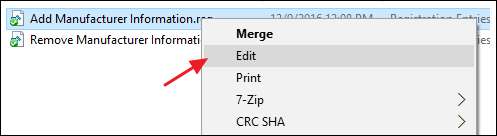
Це відкриває хакерство в блокноті. Замініть інформацію в хак на інформацію, яку ви хочете використовувати. Наприклад, ви хотіли б замінити "Ім'я виробника" фактичним ім'ям, яке ви хочете використовувати. Просто не забудьте залишити котирування на місці. І якщо є шматочки інформації, яку ви не хочете включати, наприклад, скажімо, номер телефону служби підтримки, ви можете просто видалити весь цей рядок.
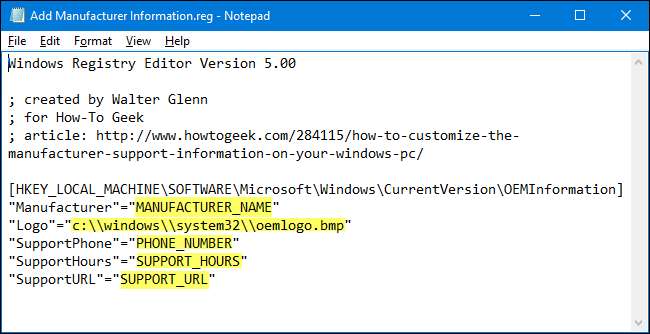
Закінчивши редагування, збережіть файл, а потім двічі клацніть на ньому, щоб застосувати його до свого реєстру.
Так, модифікація злому - це майже така ж робота, як просто вхід до реєстру самостійно, але якщо ви хочете створити інформацію про виробника, яку можна швидко додати до кількох ПК, цей злом заощадить вам достатньо часу.
ПОВ'ЯЗАНІ: Як зробити власні хаки реєстру Windows
Ці хаки насправді просто
Інформація про OEM
ключ, видалений до значень, про які ми говорили в попередньому розділі, а потім експортований у файл .REG. Запуск хаків просто змінює значення. І якщо вам подобається возитися з реєстром, варто витратити час, щоб навчитися
як власноруч реєструвати
.







